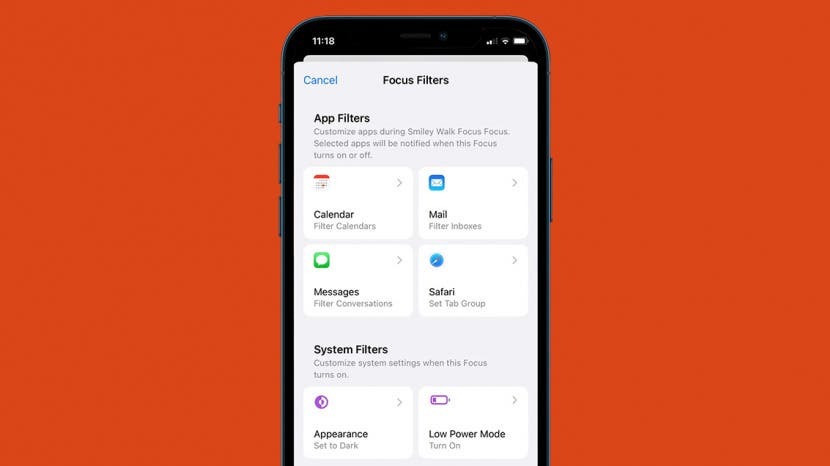
* Этот пост является частью айфон жизньИнформационный бюллетень «Совет дня». Зарегистрироваться. *
Вы, наверное, знаете, что режим «Фокусировка» помогает вам не сбиться с пути во время занятий спортом или работы. Итак, в iOS 16 добавлены фильтры фокусировки, которые позволяют отфильтровывать отвлекающий контент в приложениях Apple и сторонних приложениях, поддерживающих эту функцию. Таким образом, вы сможете получать только необходимый контент, например контент от коллег, пока вы на работе, или уведомления от членов семьи, пока вы спите, в случае возникновения чрезвычайных ситуаций. Вот как настроить фильтры фокусировки на вашем iPhone.
Похожие Запросы: Как включить режим фокусировки iPhone (2022)
Почему вам понравится этот совет
- Не отвлекайте контент от приложений во время занятий.
- Получайте только важный контент во время действий.
Как настроить фильтры фокусировки на вашем iPhone
Фильтры фокусировки позволяют вам решать, как будут вести себя ваши приложения и устройства, когда включен режим фокусировки. Например, если у вас есть несколько учетных записей электронной почты, настроенных в приложении «Почта», вы можете решить, какие из них могут отправлять вам уведомления, настроив фильтр фокусировки. Перед выполнением этих действий обязательно
обновите свой iPhone до iOS 16. Теперь давайте начнем учиться создавать фильтры фокуса:- Открыть Настройки.
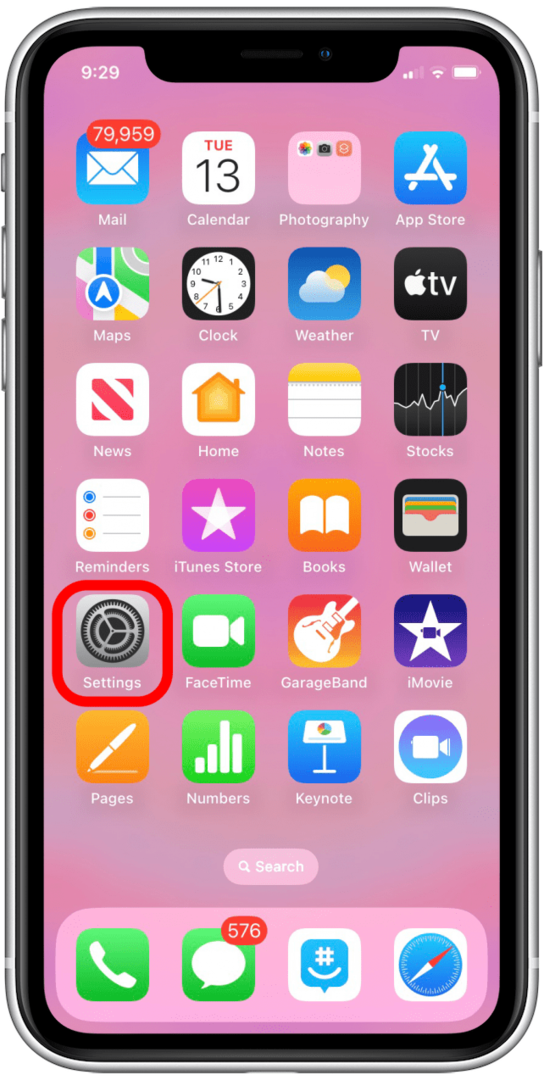
- Кран Фокус.
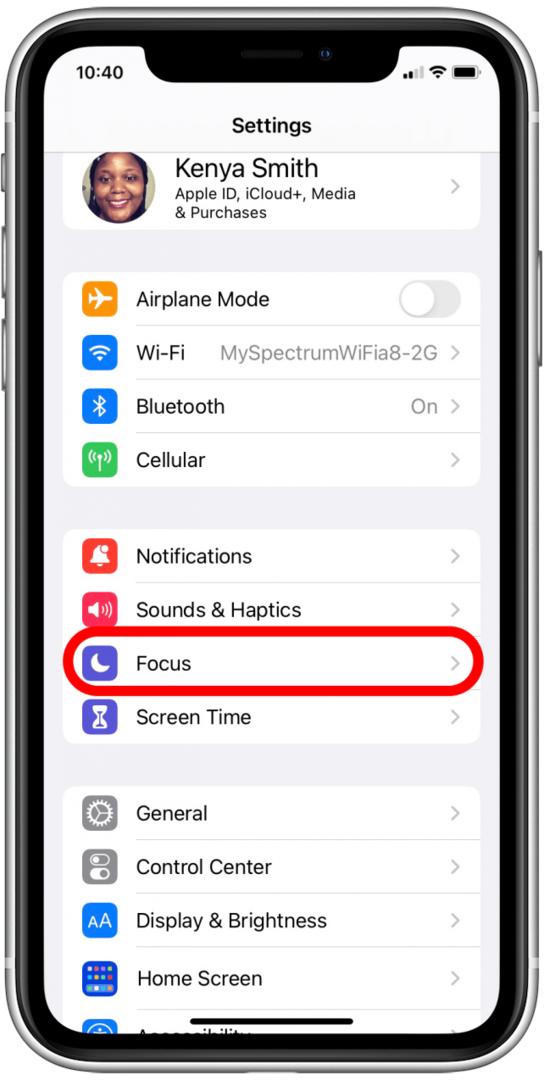
- Выберите фокус, к которому вы хотите добавить фильтры.
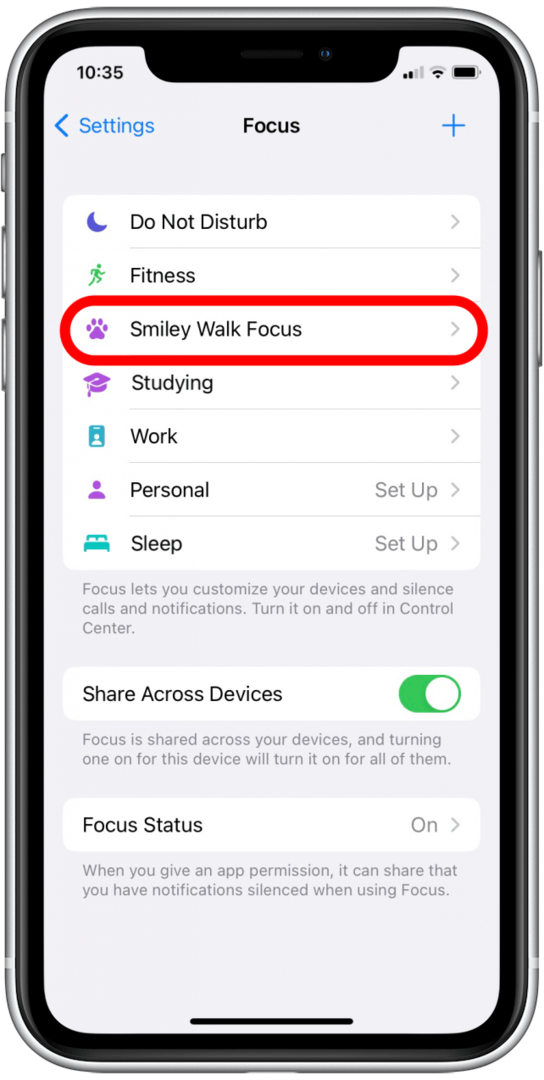
- Кран Добавить фильтр в меню настройки фокуса.
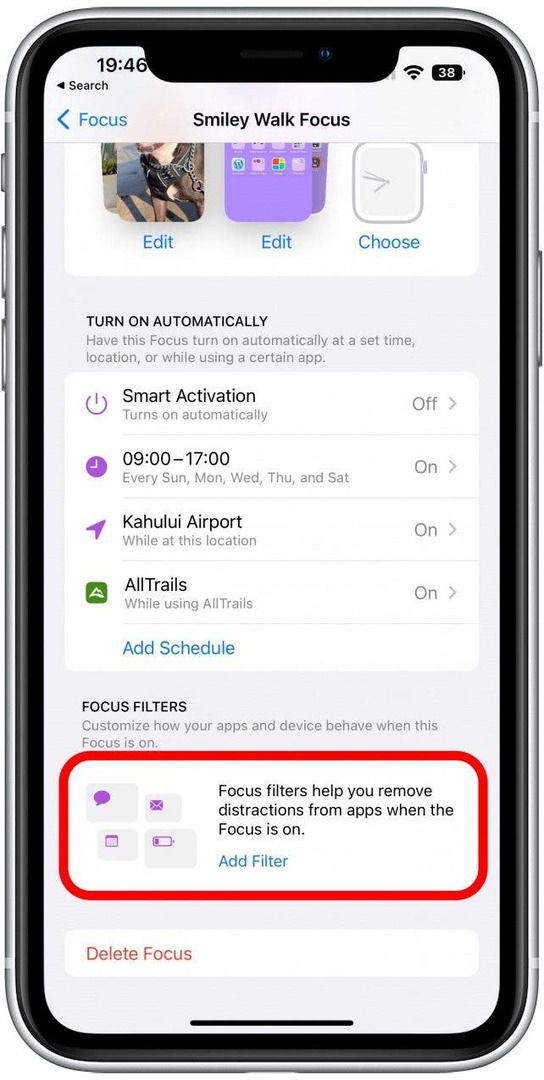
- Кран Почта.
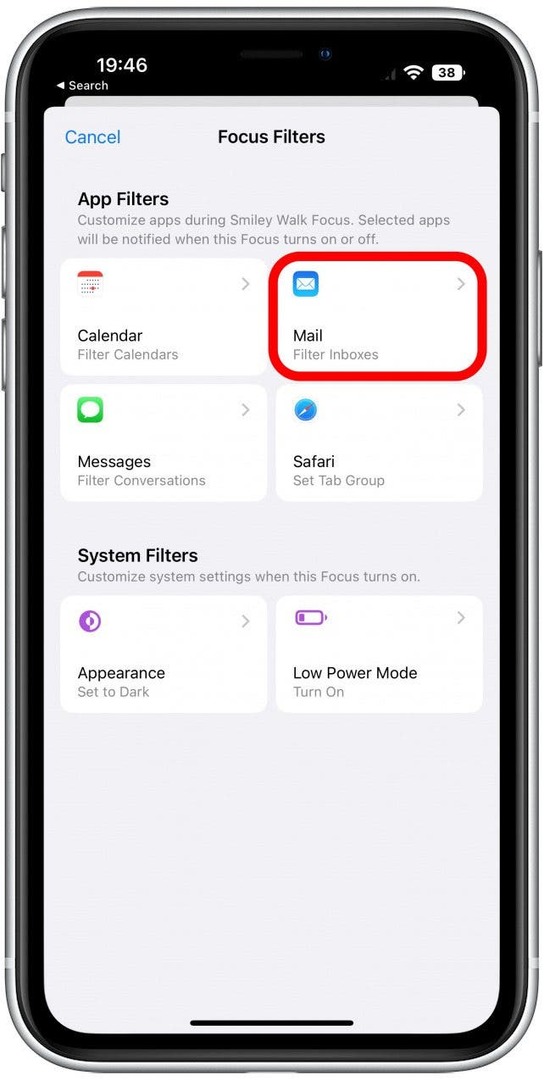
- В разделе «Учетные записи» выберите адрес электронной почты, который вы хотите отключить.
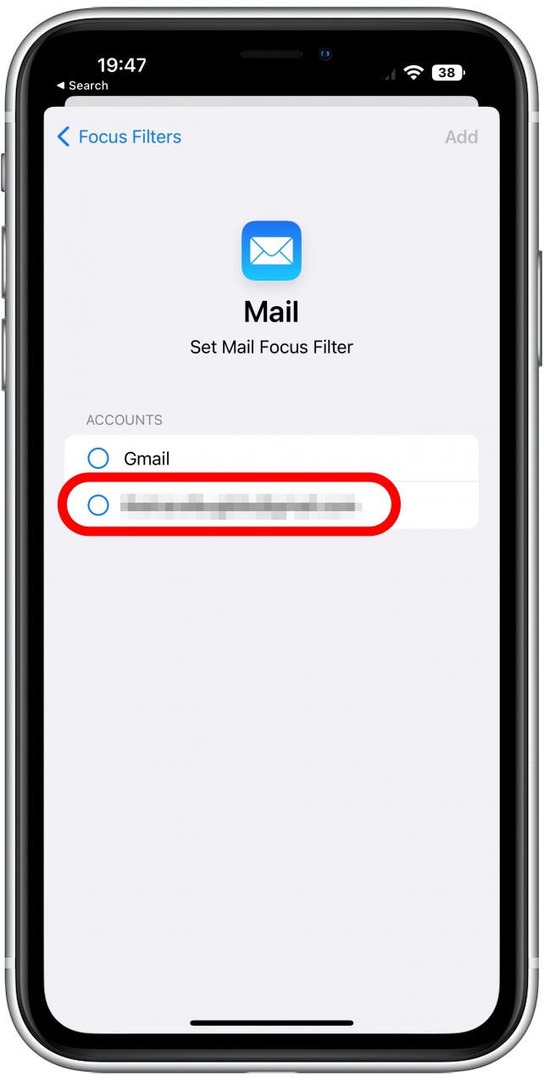
- Кран Добавлять.
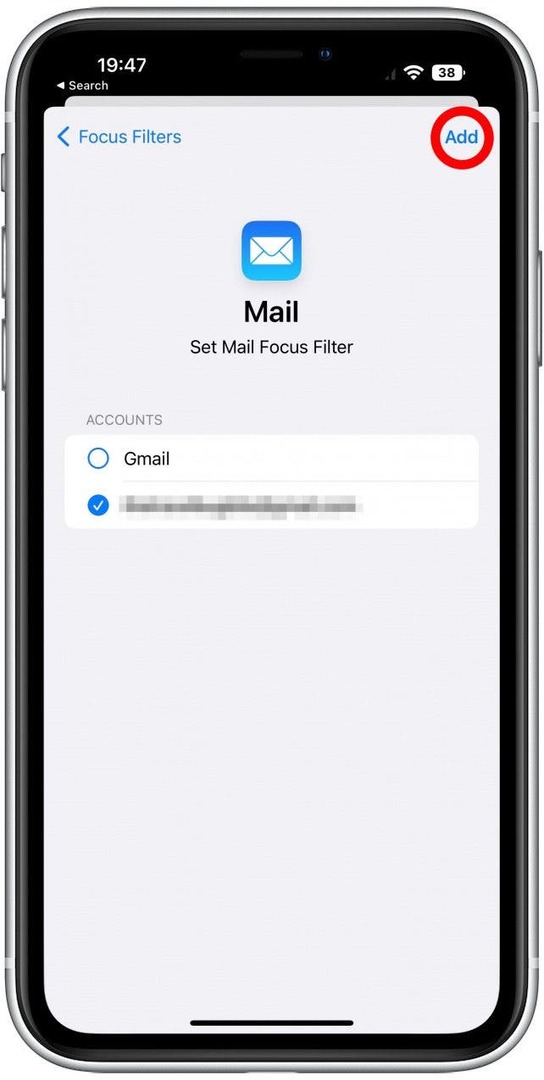
- Теперь вы увидите «Фильтровать входящие» под «Фокусными фильтрами». Другие фильтры, которые вы можете попробовать, относятся к календарю, сообщениям, группам вкладок Safari, темному режиму и режиму низкого энергопотребления. Если вы выберете «Календарь», вы сможете выбрать, какие учетные записи электронной почты или календари отключать при включенном режиме «Фокус».
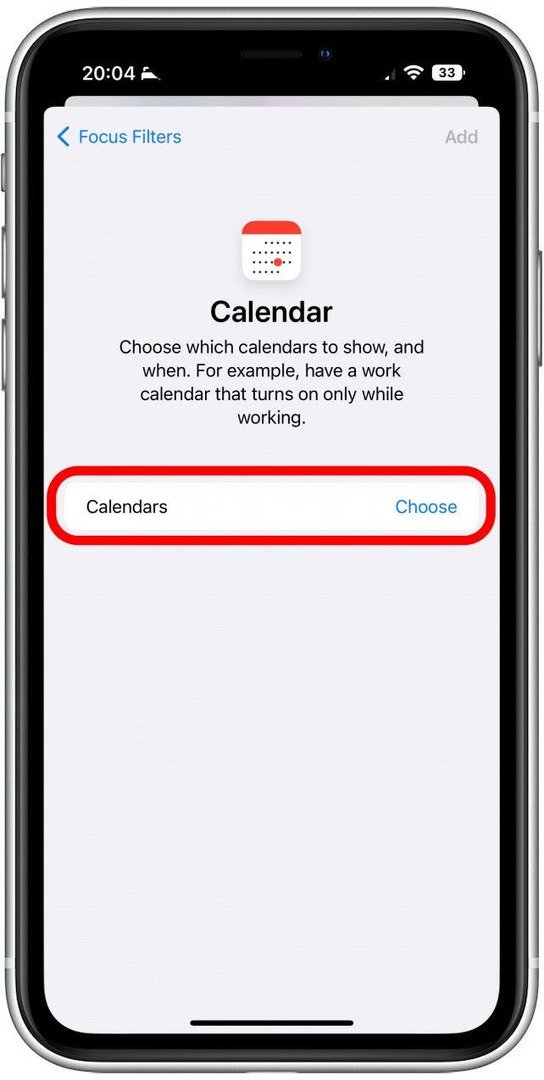
- Если вы выберете «Сообщения», вы сможете включить фильтр по списку людей. Это означает, что вы сможете видеть только те разговоры, которые у вас были с людьми, которым разрешено уведомлять вас, пока включен фокус. Если вы не добавите этот фильтр, вы сможете видеть все свои разговоры, даже те, в которых есть контакты, которые не могут отправлять вам сообщения, пока включен фокус.
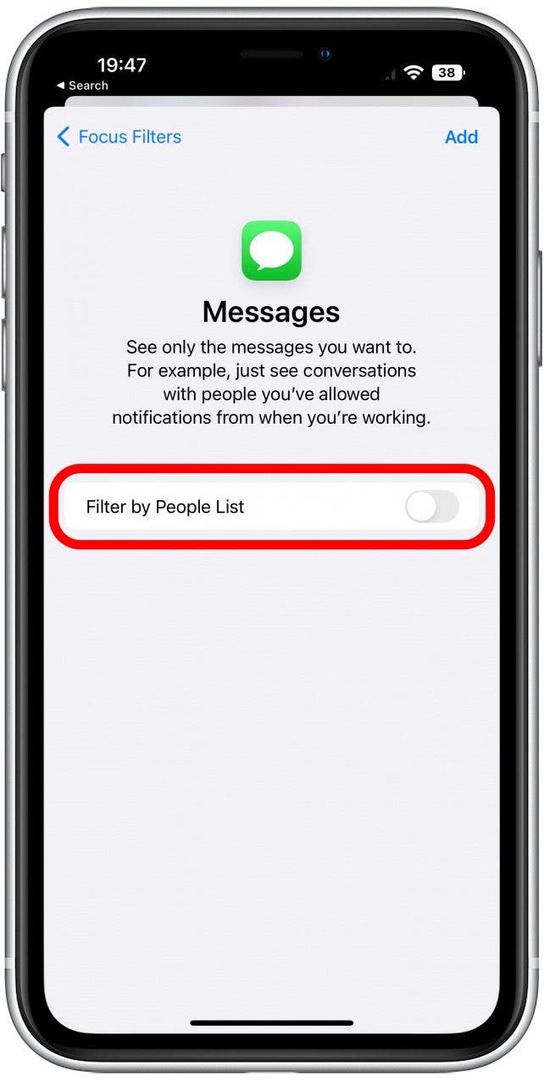
- Если вы выберете Сафари, вы сможете выбрать, какие группы вкладок можно использовать во время этого фокуса. Таким образом, вы можете отделить свое рабочее содержание от планирования отпуска! Вы можете узнать больше о группах вкладок и о том, как поделиться ими с друзьями или коллегами, в разделе «Как поделиться группами вкладок с вашими контактами».
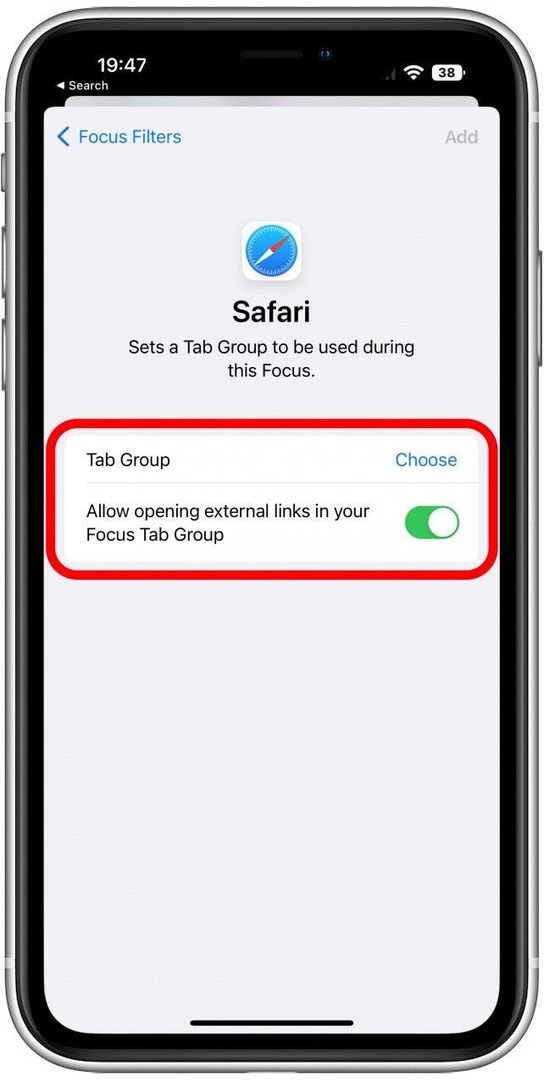
Теперь, когда вы знаете, как создавать фильтры фокусировки, обязательно подпишитесь на нашу Совет дня информационный бюллетень, чтобы узнать больше полезных советов и рекомендаций для iOS 16. Следующий, узнайте, как установить разрешенных или отключенных людей и приложения в режиме фокусировки!